Доступ к функциям ArcGIS for AutoCAD преимущественно осуществляется через ленту ArcGIS.
Компоновка ленты
Команды на ленте сгруппированы по типу выполняемой функциональности, например, управление ГИС-проектом, добавление ГИС-ресурсов или редактирование объектов.
Следующие команды на ленте описаны в разделах ниже:
Главная лента
Команды на главной ленте описаны в следующей таблице:

| Элемент | Описание |
|---|---|
  | Опции по настройке и управлению системой координат чертежа. |
  | Покажите панель Найти местоположение для навигации по чертежу по адресам и названиям мест. |
  | Быстрый доступ к добавлению слоев карт Esri, которые можно использовать как базовые карты. |
  | Настройте область проекта для ограничения географического экстента объектов векторного слоя, добавленных к чертежу с помощью разных опций. |
  | Добавляйте новые или существующие ГИС-слои к чертежу с помощью разных методов. |
  | Откройте панель Ресурсы Esri. |
  | Импорт определений классов объектов документов на основе существующих файлов DWG. |
  | Добавьте векторные слои документов с помощью разных опций. |
  | Просматривайте и редактируйте атрибуты выбранных объектов с помощью пользовательского интерфейса Редактор атрибутов. |
  | Синхронизируйте правки в векторном веб-слое с их источниками веб-сервисов, открыв Пользовательский интерфейс синхронизации. |
  | Отмена всех изменений векторных веб-слоев и обновление объектов из их источников веб-сервисов. |
  | Открывает пользовательский интерфейс Опубликовать как размещенный векторный слой, чтобы выполнить публикацию векторных слоев документов. |
  | Открывает веб-сайт ArcGIS for AutoCAD Resources. |
  | Открывает пользовательский интерфейс справочной системы. |
  | Открывает веб-сайт ArcGIS for AutoCAD Articles. |
  | Открывает окно ArcGIS for AutoCAD . |
Меню Система координат
Команды на главной ленте описаны в следующей таблице:
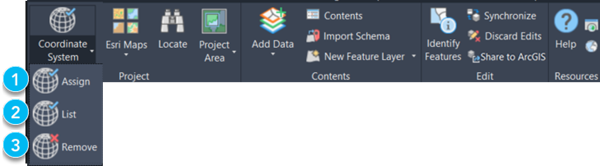
| Элемент | Описание |
|---|---|
 | Доступ к Выбору систем координат для назначения чертежу системы координат Esri. |
 | Отображает существующую систему координат Esri в окне в виде строки в стандартном текстовом формате (WKT). |
 | Удаляет из чертежа существующее определение системы координат Esri. |
Меню ленты Esri Maps
В следующей таблице описаны команды из меню ленты Карты Esri:
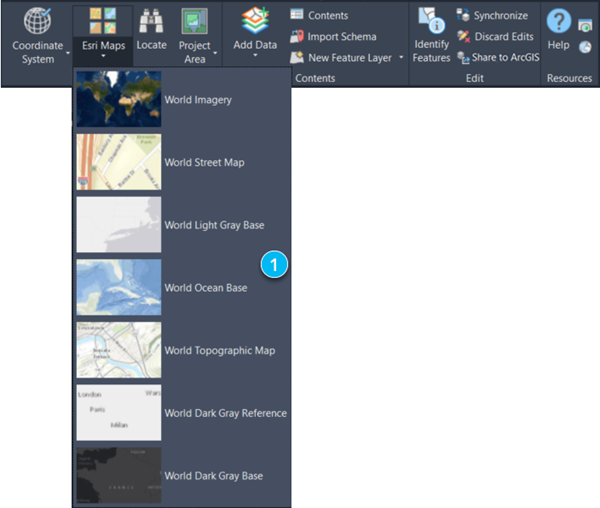
| Элемент | Описание |
|---|---|
 | Щелкните на листе, чтобы добавить карту Esri из ArcGIS Online из галереи фоновых карт. |
Меню ленты Область проекта
В следующей таблице описаны команды из меню ленты Область проекта:

| Элемент | Описание |
|---|---|
 | Настройте область проекта из текущих экстентов вида AutoCAD. |
 | Настройте область проекта из графической выборки-прямоугольника. |
 | Измените экстенты вида AutoCAD, чтобы сопоставить их с текущей областью проекта. |
Меню ленты Добавить данные
В следующей таблице описаны команды из меню ленты Добавить данные:

| Элемент | Описание |
|---|---|
 | Откройте окно Добавить данные, чтобы найти и изучить ресурсы с порталов ArcGIS. |
 | Откройте пользовательский интерфейс Добавить данные по URL, чтобы настроить поддерживаемый веб-слой ArcGIS. |
 | Откройте пользовательский интерфейс Добавить векторный веб-слой по URL, чтобы выбрать подслои векторного слоя. |
Меню ленты Новый векторный слой
В следующей таблице описаны команды из меню ленты Новый векторный слой:
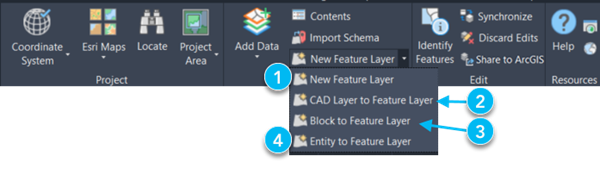
| Элемент | Описание |
|---|---|
 | Создает новый векторный слой документа с помощью пользовательского интерфейса Создать новый векторный слой документа. |
 | Создает векторный слой документа для каждого входящего типа геометрии в каждом слое AutoCAD с допустимыми элементами. |
 | Создает векторные слои на основе уникальных имен блоков и включает атрибуты в виде атрибутивных полей. |
 | Создает векторный слой с помощью свойств сопоставления выбранного элемента. |
Меню ленты Идентифицировать
В следующей таблице описаны команды из меню ленты Новый векторный слой:
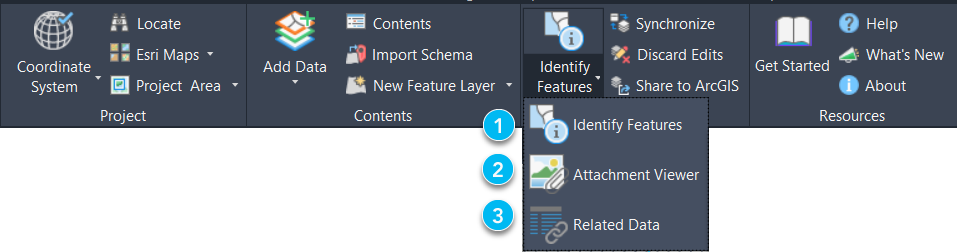
| Элемент | Описание |
|---|---|
 | Запускает команду esri_IdentifyFeature, чтобы просмотреть и отредактировать атрибуты объектов. |
 | Открывает пользовательский интерфейс Вложения векторных данных для просмотра любых вложений объектов, таких как изображения или другие документы. |
 | Открывает пользовательский интерфейс Связанные данные векторного слоя для просмотра векторных веб-слоев со связанными табличными данными. |